En fait, supprimer des fichiers de votre stockage interne Android ou de votre disque dur externe est inutile. Ces fichiers Android sont marqués comme "supprimés" alors qu'ils existent toujours sur votre appareil Android. Il prétend juste que l'espace est vide et que le fichier n'existe pas, à moins que vous ne stockiez le nouveau fichier pour couvrir et remplacer l'endroit. Cela peut également expliquer pourquoi votre téléphone intelligent signale fréquemment qu'il n'y a pas assez d'espace de fonctionnement.
Heureusement, cet article vise à vous montrer des moyens simples de nettoyer votre téléphone Android. Ainsi, vous pouvez utiliser les méthodes ci-dessous pour libérer manuellement de l'espace sur la mémoire interne d'Android. En outre, vous pouvez également obtenir des moyens faciles de supprimer des fichiers sur Android y compris en permanence les fichiers cachés.
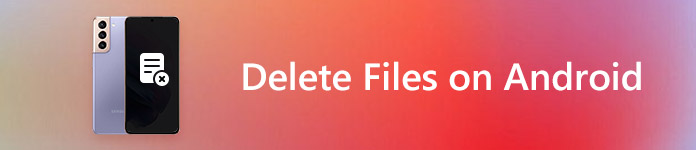
- Partie 1: Supprimer en toute sécurité Android
- Partie 2: Effacer définitivement les fichiers - Réinitialisation d'usine
- Partie 3: Sauvegarder Android avant effacer
Partie 1: Supprimer en toute sécurité Android
Malgré les méthodes habituelles de suppression de données Android, vous pouvez également essayer ces applications de nettoyage Android. En conséquence, vous pouvez supprimer divers fichiers sur Android en toute sécurité et facilement.
Suppression sécurisée des applications
Voici quelques excellentes applications de suppression sécurisée pour Android que vous pouvez obtenir. Chacun d'eux prend en charge les utilisateurs pour nettoyer en profondeur leur téléphone Android. Et vous pouvez exécuter ces applications de suppression Android pour supprimer certains fichiers sans trop d'effort.
Pour ce qui est de Suppression sécuriséeC’est un outil utile que vous pouvez utiliser pour supprimer des fichiers privés pour toujours. Par conséquent, vous pouvez exécuter la suppression sécurisée pour nettoyer efficacement le cache et la mémoire du téléphone Android avant de le revendre sur eBay.
Effaceur sécurisé permet aux utilisateurs de libérer de l'espace sur le téléphone Android et d'empêcher la restauration de données supprimées. Cette application Android épurée peut détruire toutes les données électroniques résidant sur un disque dur ou d’autres fichiers multimédias numériques. Par conséquent, vous pouvez exécuter Secure Eraser pour supprimer des fichiers sur la mémoire interne et externe d'Android de manière complète et permanente.
Fichiers Go est une application de nettoyage gratuite pour Android, avec laquelle vous pouvez vider le cache, supprimer les fichiers en double et libérer de l'espace. De plus, Files Go peut vous aider à trouver des fichiers plus rapidement qu'auparavant. Et vous pouvez partager des fichiers hors connexion à une vitesse allant jusqu’à 125Mbps. La première fois que vous enregistrez Files Go, vous pouvez économiser en moyenne 1GB au cours du premier mois.
Supprimer des fichiers individuels
Étape 1. Installez l'application Secure Delete sur votre téléphone ou votre tablette Android.
Étape 2. Sélectionnez le dossier spécifique et le type de fichier à supprimer.
Étape 3. Choisissez la petite case avant ce fichier.
Étape 4. Cliquez sur "Suppression sécurisée" pour supprimer des fichiers individuels sur Android.
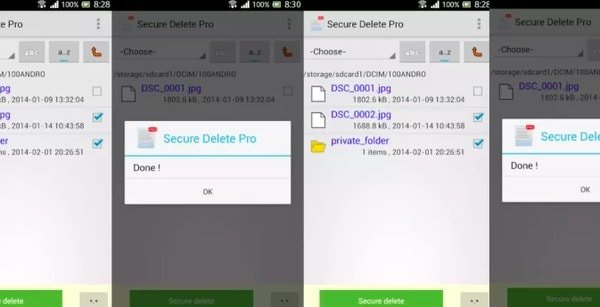
Ainsi, vous pouvez supprimer quelques fichiers Android en utilisant la suppression sécurisée avec succès. Cependant, il peut ne pas être approprié d'effacer tout le téléphone.
De plus, vous pouvez toujours récupérer les fichiers supprimés de votre téléphone Android avec le logiciel de récupération de données.
Supprimer les téléchargements
Étape 1. Téléchargez et installez Secure Eraser.
Étape 2. Ouvrez l'application Secure Eraser et sélectionnez "Interne" ou "Externe" pour effacer.
Étape 3. Choisissez le type de données à supprimer (Random est recommandé).
Étape 4. Cliquez sur "Démarrer" pour commencer à analyser le certain espace de stockage Android.
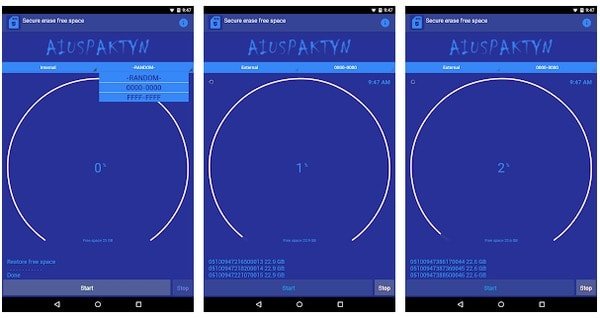
La suppression d'Android prend un temps considérable. En outre, vous pouvez utiliser Secure Eraser pour supprimer les fichiers cachés sous Android.
Effacer le cache et la mémoire
Étape 1. Download Files Go apk à partir de Google Play Store.
Étape 2. Cliquez sur "Autoriser" pour accorder des autorisations de stockage.
Étape 3. Affichez les fichiers d'application temporaires, les applications non utilisées, les fichiers en double, etc.
Étape 4. Choisissez une catégorie pour effacer manuellement les données du cache et la mémoire.
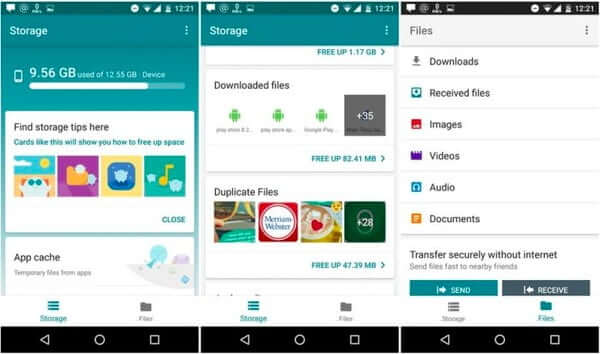
Files Go divise vos fichiers Android en différents types. Par conséquent, vous pouvez effacer les données en cache de toutes les applications et nettoyer librement les données Android.
Rappel chaleureux: Si vous supprimez accidentellement les données sur Android, vous pouvez lire ce message à obtenez gratuitement la récupération Android ici.
Partie 2: Effacer définitivement les fichiers - Réinitialisation d'usine
Pour les personnes souhaitant installer différentes ROM sur Android, la réinitialisation d'usine est une solution utile. De plus, vous pouvez nettoyer le virus de votre téléphone Android et d’autres choses gênantes de façon permanente. Pour commencer, vous feriez mieux de créer manuellement une sauvegarde des documents et fichiers importants.
Étape 1. Ouvrez l'application "Paramètres" sur votre appareil Android.
Étape 2. Choisissez "Sauvegarder et réinitialiser" pour effectuer une sauvegarde (facultatif).
Étape 3. Cliquez sur "Réinitialiser les données d'usine" pour nettoyer définitivement le téléphone Android.
Étape 4. Entrez votre code PIN pour confirmer la réinitialisation d'usine.
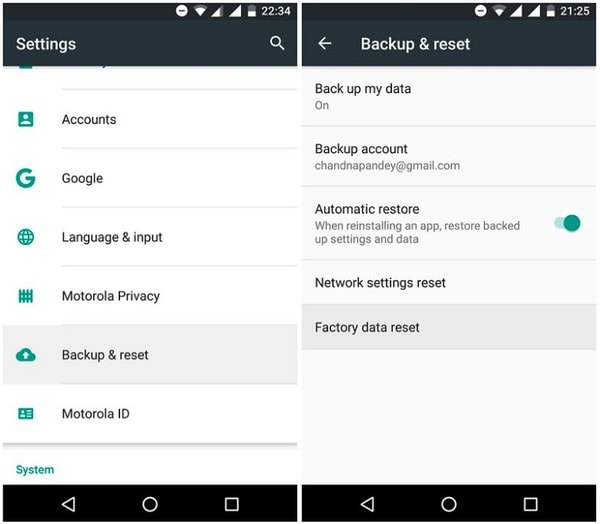
Plus tard, toutes vos données Android seraient totalement supprimées. Et vous pouvez nettoyer la mémoire interne du téléphone Android complètement et définitivement.
Cette méthode permet de configurer les téléphones Android pour la plupart des téléphones Android. Pour le téléphone Samsung, cela devient un peu différent. Vous pouvez consulter ce post pour connaître les détails de réinitialisation d'usine Samsung.
Partie 3: Sauvegarde Android avant effacement
Comme mentionné ci-dessus, il est très important de sauvegarder vos données Android avant la suppression. Que vous souhaitiez supprimer plusieurs fichiers ou nettoyer en profondeur votre téléphone Android. Pendant ce temps, vous pouvez prendre Apeaksoft Android Data Backup & Restore pour sauvegarder et restaurer les données Android en un clic. Pour être plus précis, Android Data Backup & Restore permet aux utilisateurs de sauvegarder des données Android sur un ordinateur sans écraser les données existantes sur votre appareil Android.

4,000,000+ Téléchargements
Un clic pour sauvegarder les fichiers Android sur un ordinateur sans écraser.
Prévisualisez et sélectionnez les données Android que vous souhaitez restaurer.
Assistance sur les téléphones et tablettes Android 5,000, notamment Huawei, Samsung, LG, etc.
Offrez une interface propre, sûre et conviviale.
Étape 1. Lancer la sauvegarde et la restauration de données Android
Téléchargez et installez la sauvegarde et la restauration de données Android sur Windows ou Mac. Il existe deux solutions de sauvegarde de données Android, y compris des modes de sauvegarde sélective et complète. Eh bien, le premier permet aux utilisateurs de choisir le type de fichiers à sauvegarder librement.

Étape 2. Choisissez le mode de sauvegarde de données Android
Utilisez un câble USB Lightning pour connecter Android à votre ordinateur. Plus tard, choisissez le mode "Sauvegarde en un clic" (Le programme sauvegardera toutes les données Android sur votre ordinateur directement.) Ou le mode "Sauvegarde des données du périphérique" (Vous pouvez personnaliser les éléments de sauvegarde Android manuellement.). Si vous cliquez sur ce dernier, vous pouvez obtenir une fenêtre contextuelle pour sélectionner le type souhaité.
Étape 3. Sauvegarde des données Android sur votre ordinateur
Cliquez sur "Démarrer" pour commencer à sauvegarder les fichiers Android de manière sélective ou complète. Lorsque le processus se termine, vous pouvez prévisualiser et restaurer les données Android à partir du fichier de sauvegarde sans perte de données.

En utilisant ci-dessus les applications principales propres Android et le programme de sauvegarde Android en un clic, vous pouvez nettoyer votre téléphone Android avant de le vendre ou pour d'autres utilisations en toute sécurité et facilement. Si vous rencontrez des difficultés lorsque vous supprimez des fichiers sur Android, vous pouvez également laisser des messages dans les commentaires ci-dessous. Nous sommes heureux de vous aider à libérer plus d'espace sur Android chaque fois que vous en avez besoin.




